휴대폰 상단 알림표시보기 설정 방법
모바일 | 2025년 11월 21일 16시 22분갤럭시 휴대폰을 사용하다 보면 상단 알림 상태 표시줄에 앱 알림 표시가 나타나지 않는 경우를 경험할 때가 있습니다. 특히 특정 앱에서만 알림을 못 받는 경우에는 특정 앱에서 알림 설정이 OFF 되어 있는 경우이기 때문에 이 부분에 대한 활성화 허용이 필요합니다.
모든 앱에 대해서 세부적인 알림 설정이 가능하기 때문에 현재 본인이 주로 사용하고 있는 앱이 있다면 알림 앱 정보에서 자세히 알아보고 설정을 해두는 것이 좋습니다. 그럼 어떻게 휴대폰 상단에 알림 표시가 나타날 수 있도록 설정할 수 있는지 알아보죠.
휴대폰 앱 알림 표시 나타나게 하기
휴대폰 상단에 앱 알림 표시를 설정하기 위해서는 매우 간단하게 해결할 수 있습니다.
우선 아래에 설명되어 있는 내용을 읽어보면서 그대로 따라 하면 됩니다.
- 설정 앱을 실행합니다.(또는 알림 바에도 설정이 있습니다.)
- "알림" 메뉴를 터치합니다.
- "앱 알림" 메뉴를 터치합니다.
- 전체를 선택합니다.
- 알림 표시를 원하는 앱을 선택합니다.
- 활성화되었는지 확인합니다.
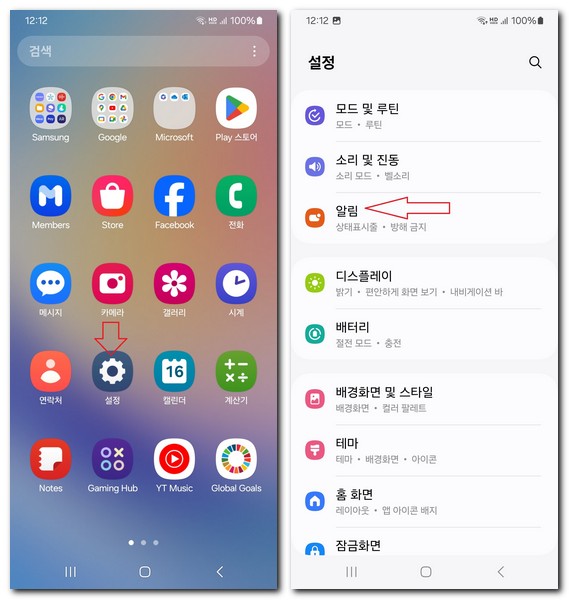
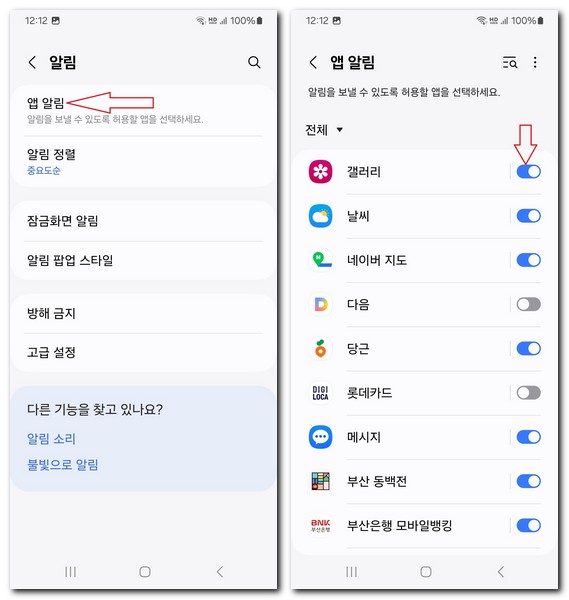
비활성화되어 있으면 상단 알림 표시에 전혀 나타나지 않게 됩니다. 활성화가 되어 있다면 앱 알림을 알람 표시줄에서 받을 수 있습니다.
잠금화면에서 앱 알림 내용 표시하기
휴대폰을 항상 사용하고 있을 때 알림을 받으면 확인이 되지만 대부분 휴대폰을 소지하고 있지는 않습니다. 그때그때 휴대폰을 보게 되는데요, 이럴 경우 잠금 화면에서 알림 내용은 기본적으로 "숨기기"되어 있습니다.
이 부분을 표시하도록 설정할 수 있습니다.
잠금 화면 알림 표시하기
- "알림" 메뉴를 터치합니다.
- "앱 알림" 메뉴를 터치합니다.
- 잠금 화면 표시할 앱을 선택합니다.
- "잠금 화면 알림" 메뉴를 터치합니다.
- "알림 내용 표시"를 선택합니다.
- 이후부터는 메시지 알림에 대해서 잠금 화면에서 내용 확인까지 됩니다.
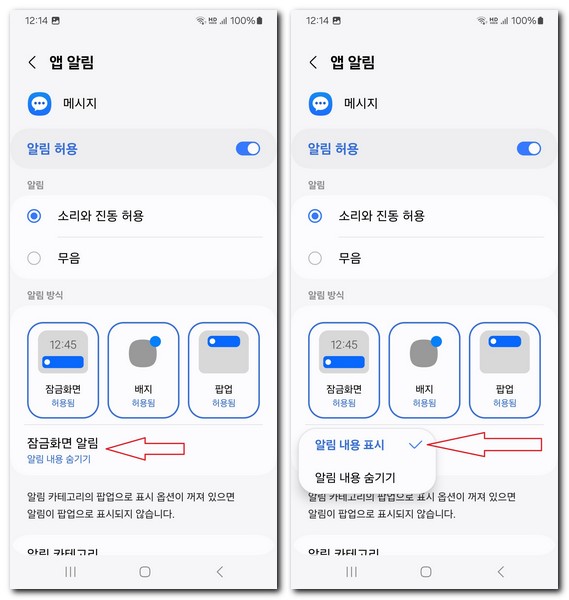
이렇게 잠금 화면에서도 세부적으로 알림 표시를 설정할 수 있게 되었습니다.
알림 자세히 보기
상단 알림 표시줄의 내용을 표기할 때 알림 내용은 간략히 보게 됩니다. 해당 내용을 터치하면 앱을 실행하면서 보다 자세한 알림 내용을 받을 수 있습니다.
하지만 이렇게 행동하는 것이 번거롭다면 "자세히 보기" 기능을 활용해서 한 번에 알림 창에서 내용을 자세히 볼 수 있습니다.
- "알림" 메뉴를 선택합니다.
- "알림 팝업 스타일"을 선택합니다.
- "자세히 보기"를 선택합니다.
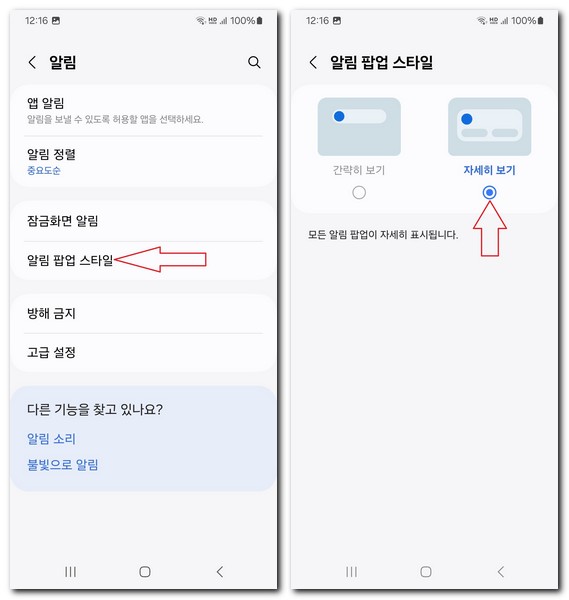
이렇게 설정이 완료되면 모든 알림 팝업에 대해서 자세히 표시되어 나타납니다.
재난문자 알림 받기
최근에는 위급한 상황이 오면 정부, 지자체에서 재난문자를 발송하게 됩니다. 혹시 본인만 재난문자를 못 받고 있다면 이 부분이 설정되어 있지 않기 때문에 발생된 문제입니다.
문제 해결은 간단합니다. 아래 내용을 그대로 따라 하시기 바랍니다.
재난문자 알림 안 올 때 해결 방법
- "알림" 메뉴를 선택합니다.
- "고급 설정"을 선택합니다.
- "재난문자"를 선택합니다.
- "경보 허용"을 터치해서 활성화합니다.
- "긴급 재난 문자, 안전 안내 문자, 전체 화면 메시지 표시"를 순서대로 터치해서 활성화합니다.
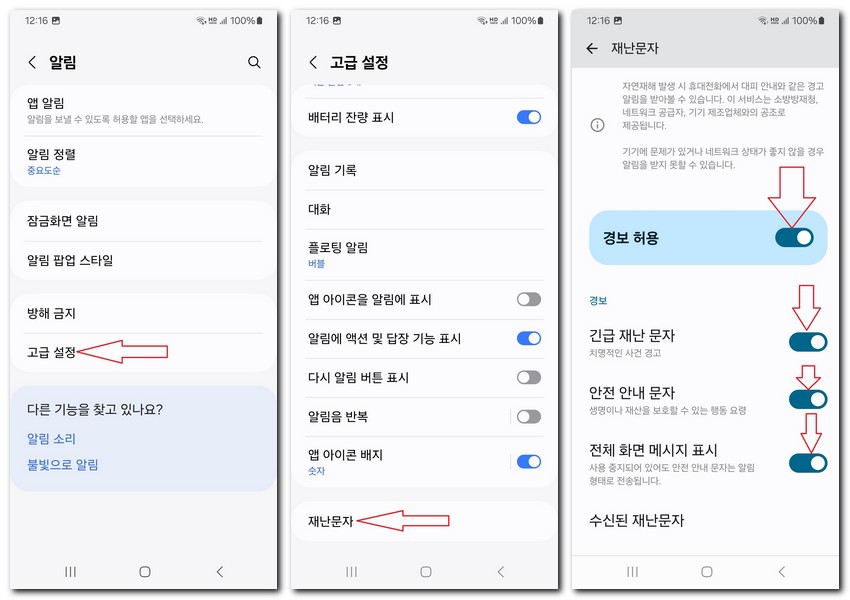
이렇게 모든 재난문자에 대해서 알림을 받을 수 있도록 수신 설정을 해놓는다면 이후부터는 정부, 지자체에서 보내는 재난문자에 대해서 문자 알림을 받을 수 있습니다.